09:00, 13-июл-2023
Что это за лаунчер?
Внимание! Для работы лаунчера необходима лицензия Java версии игры!
Это лаунчер от разработчиков Minecraft. Он позволяет запускать огромное количество сборок игры с модами. Все они могут быть с разными версиями и плагинами. Каждая сборка находится в отдельной папке и не мешает другой сборке.
Поддерживает:
* Автоматическую установку Forge и Fabric;
* Установку модов через меню выбора в лаунчере. Без необходимости заходить в папку с модами;
* Поддержка сразу многих версий и их запуск в изолированной среде от других сборок;
* Смена иконок;
* Кот с клубком шерсти на странице выбора сборок
И многое другое!
Скриншот лаунчера:
Установка сборки с модами
1.1 Создаем сборку с ядром под сборку
Для установки выбрал какую-то сборку с 300 модами. На её примере и покажу.
Ссылку на сборку оставлять не буду, так как впоследствии она очень сильно тормозила. Из-за такого количества модов игре не хватило даже 12ГБ оперативной памяти (всего у меня 16).
В моем случае инструкция создана на основе сборки от Forge! Вы же можете устанавливать сборку на ядре Fabric! Принцип не отличается.
1. В лаунчере нажимаем кнопку "Добавить сборку":
2. Вводим любое название сборки, выбираем версию нашей сборки (в моем случае это 1.12.2) и нажимаем "ОК": 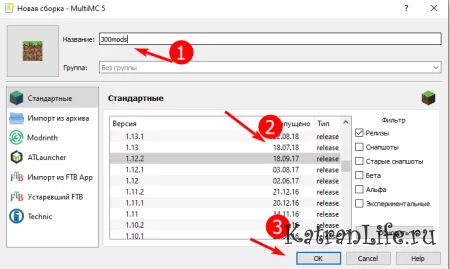
3. Выделяем нашу сборку и нажимаем кнопку "Редактировать сборку": 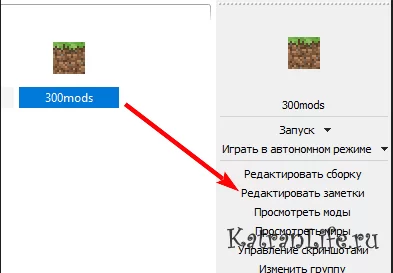
В папке со сборкой смотрим тип ядра (Fabric или Forge) и версию. Они могут лежать в папке с установкой forge, или в папке versions. В моем случае это версия 14.23.5.2855:
4. В разделе редактирования сборки, в пункте "Версия" нажимаем на кнопку "Установить Forge":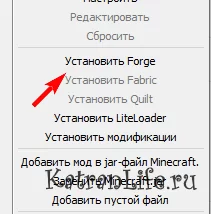
5. Выбираем ту версию, которую увидели ранее и нажимаем "ОК":
6. Запускаем сборку с ядром. Нажимаем ПКМ по сборке, далее Запуск - Запуск:
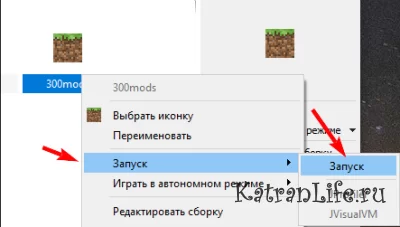 Сборка запустится. Если увидите надпись с количеством модов, значит, все получилось:
Сборка запустится. Если увидите надпись с количеством модов, значит, все получилось:
Выключаем игру.
1.2 Устанавливаем моды
1. Нажимаем ПКМ по сборке - Папка с Minecraft: 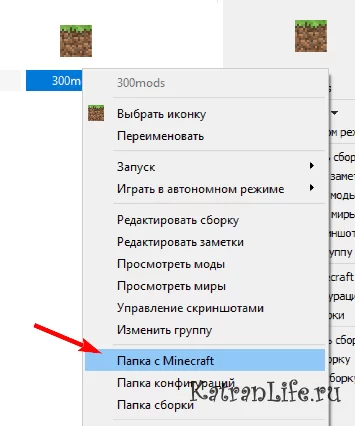
2. Заходим в папку .minecraft и мы появляемся в папке нашей сборки:
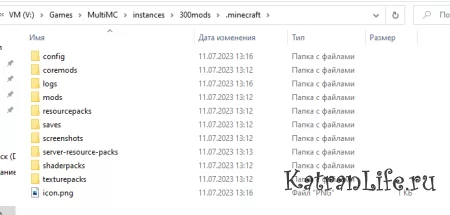 Теперь просто скидываем все моды и папки из папки сборки в нашу папку с игрой:
Теперь просто скидываем все моды и папки из папки сборки в нашу папку с игрой: 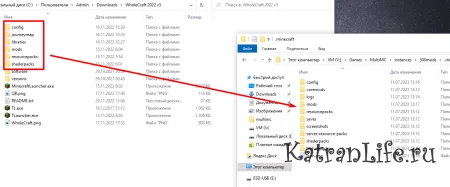
Рекомендую внимательно скидывать файлы. Конфиги лучше тоже перекинуть.
На этом установка модов завершена. Можно запускать игру. Если появится проблема с запуском из-за Java, смотрите следующий пункт.
1.3 Меняем версию Java
Если у вас сборка старая и установлена новая Java 17, либо наоборот, то нужно установить нужную версию Java под вашу версию игры.
Посмотреть, какая версия Java для какой версии Minecraft необходима вы можете в отдельном посте. Там же и ссылки на скачивание.
Ссылка на пост: Какая версия JAVA необходима для версии Minecraft | Список
В моем случае была установлена Java 8. Её я и выберу
1. Переходим в редактирование сборки, выбираем пункт "Настройки", включаем галочку "Установка Java", нажимаем "Обзор":
2. Идем по пути до нашей версии Java, выбираем файл javaw.exe и нажимаем "Открыть". Затем закрываем окно с настройками:
3. Запускаем сборку. Если все сделано правильно и версия Java подходящая - сборка запустится.
В моем случае пошел запуск:
Путь до версии Java 8: C:\Program Files\Java\jre-1.8\bin
Сама папка Java со всеми версиями находится тут: C:\Program Files\Java
На этом настройка завершена. Можете играть. Сборку можно экспортировать через меню ПКМ и быстро импортировать на другом пк/после переустановки ОС.
Теги:

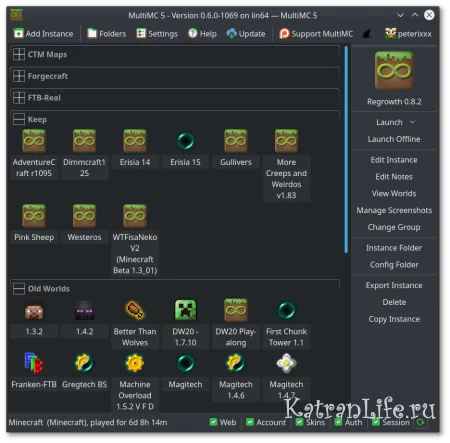
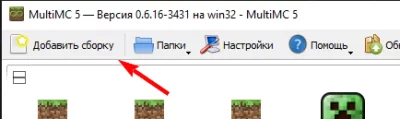


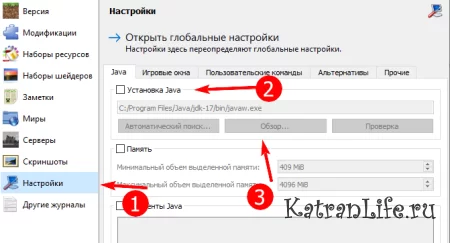
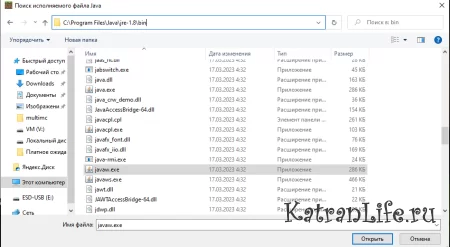
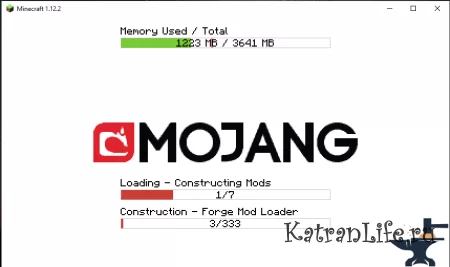
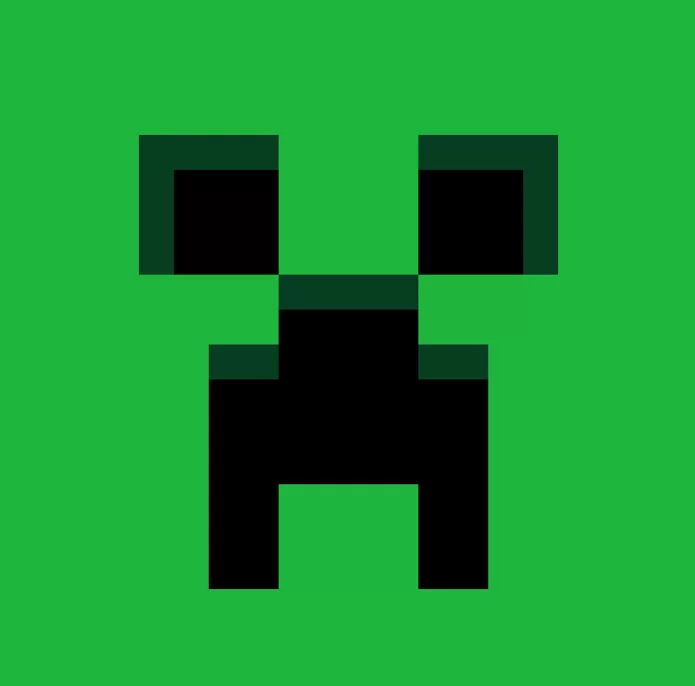

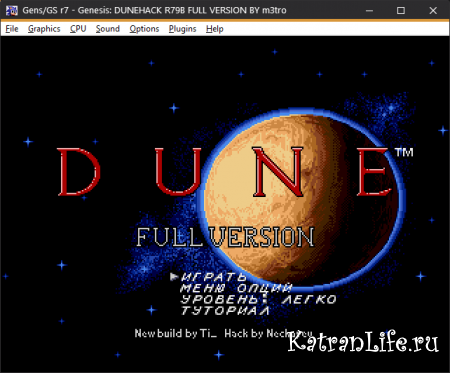

Похожие новости